检查文件属性并取消只读选项;2. 将文件另存为本地副本以解除限制;3. 在信任中心禁用受保护视图;4. 关闭共享工作簿功能;5. 以管理员身份运行Excel,确保编辑权限。
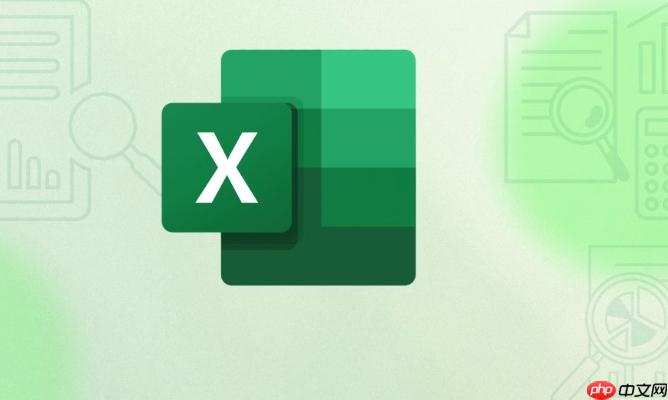
如果您在打开Excel文件时发现无法进行编辑,提示文件处于只读模式,可能是由于文件属性、权限设置或程序配置导致的。以下是解决此问题的步骤:
本文运行环境:Dell XPS 13,Windows 11
一、检查文件属性设置
文件本身的属性可能被设置为“只读”,这会阻止用户进行修改。需要通过文件资源管理器调整该属性。
1、右键点击目标Excel文件,选择“属性”。
2、在弹出的窗口中找到“只读”选项,如果已勾选,则取消勾选。
3、点击“应用”按钮,然后点击“确定”保存更改。
4、重新打开Excel文件,确认是否可以正常编辑。
二、另存为副本解除限制
当文件位于受保护的目录或网络位置时,Excel可能会自动以只读方式打开。通过另存为本地副本可绕过此限制。
1、打开Excel文件后,点击“文件”菜单中的“另存为”。
2、选择一个本地文件夹(如桌面)作为保存位置。
3、输入新文件名,点击“保存”按钮。
4、关闭原文件,重新打开刚保存的副本进行编辑。
三、禁用受保护视图设置
Excel的受保护视图为防止恶意内容而默认对来自网络或邮件的文件启用只读模式。可通过调整信任中心设置关闭该功能。
1、打开Excel程序,进入“文件” → “选项”。
2、选择“信任中心”,点击“信任中心设置”按钮。
3、在左侧列表中选择“受保护的视图”,取消勾选所有相关选项。
4、点击“确定”保存设置,重启Excel并打开文件测试编辑权限。
四、检查共享工作簿状态
若文件启用了共享工作簿功能,可能导致部分编辑功能受限,需关闭共享模式才能完全编辑。
1、打开Excel文件后,切换到“审阅”选项卡。
2、点击“共享工作簿”按钮,查看是否已启用共享。
3、在弹出的对话框中,取消勾选“允许多用户同时编辑”选项。
4、点击“确定”,系统提示保存时选择“是”以保留更改。
五、使用管理员权限运行Excel
某些情况下,操作系统权限不足会导致无法修改文件。以管理员身份运行Excel可提升操作权限。
1、在开始菜单中找到Excel应用程序图标。
2、右键点击图标,选择“以管理员身份运行”。
3、打开目标文件,尝试进行编辑操作。
4、若成功编辑,请记得保存更改以确保生效。





























